Word中轻松打出带圆圈的数字1!
作者:佚名 来源:未知 时间:2025-01-17
在Word中打出圆圈里面的1,听起来可能是一个小小的技巧,但对于需要在文档中插入特殊符号的用户来说,这却是一个十分实用的功能。无论是在制作报告、设计海报,还是编写数学公式,圆圈中的数字都能起到很好的点缀和强调作用。那么,如何在Word中轻松打出圆圈里面的1呢?接下来,我们就来详细讲解几种方法,让你轻松掌握这一技巧。

方法一:利用Word的内置符号库
Word自带了一个丰富的符号库,其中就包含了各种圆圈中的数字。这种方法最为直接,适合大多数用户。

1. 打开Word文档:首先,你需要打开你想要编辑的Word文档,或者新建一个文档。

2. 定位光标:将光标移动到你想插入圆圈中1的位置。
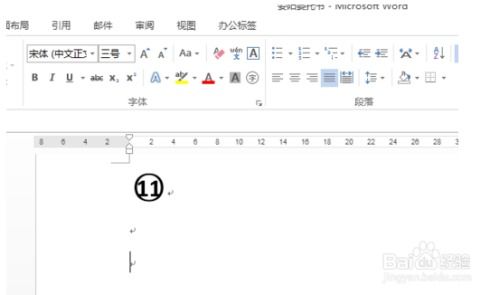
3. 进入“插入”选项卡:在Word的顶部菜单栏中,找到并点击“插入”选项卡。
4. 选择“符号”:在“插入”选项卡中,你会看到一个“符号”按钮,点击它。如果“符号”按钮旁边有一个下拉箭头,点击下拉箭头以展开更多选项。
5. 选择“其他符号”:在下拉菜单中,选择“其他符号”选项。这将打开一个名为“符号”的对话框。
6. 查找圆圈中的1:在“符号”对话框中,你会看到一个包含各种符号的列表。在列表的顶部,有一个“子集”下拉菜单。点击这个下拉菜单,并滚动到找到“带括号的字母数字”或类似的子集。在这个子集中,你应该能够找到圆圈中的1。
7. 插入符号:找到圆圈中的1后,点击它,然后点击“插入”按钮。这样,圆圈中的1就会被插入到你的文档中。
8. 关闭对话框:插入完成后,点击“关闭”按钮以关闭“符号”对话框。
方法二:使用Unicode字符
如果你知道圆圈中数字的Unicode编码,你也可以直接在Word中输入这些字符。这种方法需要一些额外的步骤,但一旦你掌握了它,就可以非常快速地插入任何你需要的特殊符号。
1. 打开Word文档:同样,首先你需要打开你想要编辑的Word文档。
2. 定位光标:将光标移动到你想插入圆圈中1的位置。
3. 启用Unicode输入:在Word中,你可以通过按住`Alt`键并输入Unicode编码的方式来插入特殊字符。但是,对于圆圈中的1,你需要知道它的Unicode编码(例如,U+2460表示圆圈中的1)。
4. 输入Unicode编码:按住`Alt`键,然后在数字小键盘(注意,不是主键盘上的数字键)上输入圆圈中1的Unicode编码(2460)。如果你没有数字小键盘,这种方法可能不适用。
5. 释放`Alt`键:输入完编码后,释放`Alt`键。此时,你应该会在文档中看到圆圈中的1。
注意:这种方法在某些版本的Word或操作系统上可能无法正常工作。此外,如果你使用的是笔记本电脑,并且没有独立的数字小键盘,这种方法可能不适用。
方法三:使用“域代码”功能
Word的“域代码”功能允许你插入各种复杂的文本和格式,包括圆圈中的数字。虽然这种方法相对复杂,但它提供了更大的灵活性。
1. 打开Word文档:打开你想要编辑的Word文档。
2. 定位光标:将光标移动到你想插入圆圈中1的位置。
3. 进入“插入”选项卡:在Word的顶部菜单栏中,找到并点击“插入”选项卡。
4. 选择“文本”组中的“文档部件”:在“插入”选项卡中,找到“文本”组,并点击“文档部件”下拉菜单。
5. 选择“域”:在下拉菜单中,选择“域”选项。这将打开一个名为“域”的对话框。
6. 选择“Eq”域:在“域”对话框中,你会看到一个包含各种域的列表。在列表中找到并选择“Eq”域(等式域)。
7. 输入圆圈中1的代码:在“域代码”框中,输入以下代码来插入圆圈中的1:\(1/c\)(注意,这里的反斜杠和括号都是必要的,并且它们之间的空格应该被删除)。但是,请注意,这种方法可能因Word版本的不同而有所差异。在某些版本中,你可能需要使用不同的代码或方法来实现相同的效果。
8. 更新域:输入完代码后,点击“确定”按钮。此时,你可能只会看到一个普通的数字1,而不是圆圈中的1。要更新域并显示圆圈中的1,你需要按`F9`键(或者右键点击域并选择“更新域”)。
注意:使用“域代码”功能插入特殊符号可能需要一些额外的学习和实践。如果你不熟悉Word的域功能,建议先从其他更简单的方法开始。
方法四:使用第三方插件或工具
除了Word内置的功能外,你还可以使用各种第三方插件或工具来插入特殊符号。这些插件通常提供了更丰富的符号库和更方便的插入方式。
1. 搜索并安装插件:在互联网上搜索适用于Word的第三方符号插件或工具。确保你下载和安装的是来自可信来源的插件。
2. 打开插件:安装完成后,打开Word并启用插件。
3. 查找并插入符号:使用插件提供的界面来查找并插入圆圈中的1。不同的插件可能有不同的界面和操作方式,因此请务必阅读插件的说明文档。
总结
以上就是在Word中打出圆圈里面的1的几种方法。无论你是需要制作报告、设计海报还是编写数学公式,这些方法都能帮助你轻松插入所需的特殊符号。选择哪种方法取决于你的具体需求和Word的版本。希望这篇文章能帮助你掌握这一技巧,并在你的文档中更好地使用特殊符号。
































